使用位图
前面一直使用的如下代码:
screen = pygame.display.set_mode((600, 500))
screen是一个surface对象,在pygame中,一个位图就是一个surface
那么接下来就是慢慢开始使用位图。
加载位图
从网上找一张星空的图片,然后根据图片的大小进行加载,源代码如下:
import sys
import pygame
from pygame.locals import *
pygame.init()
screen = pygame.display.set_mode((800, 600))
pygame.display.set_caption("Orbit Demo")
space = pygame.image.load("space.png").convert()
while True:
for event in pygame.event.get():
if event.type == QUIT:
sys.exit()
keys = pygame.key.get_pressed()
if keys[K_ESCAPE]:
sys.exit()
screen.blit(space, (0, 0))
pygame.display.update()
注意如下代码:
space = pygame.image.load("space.jpg").convert()
使用convert()函数将位图转换成程序窗口的本地颜色深度,以此作为一种优化,这基本是一种必需的做法,因为若在一开始加载的时候没有转换,则每次绘制的时候都要进行转换,代价比较大。
运行结果如下:
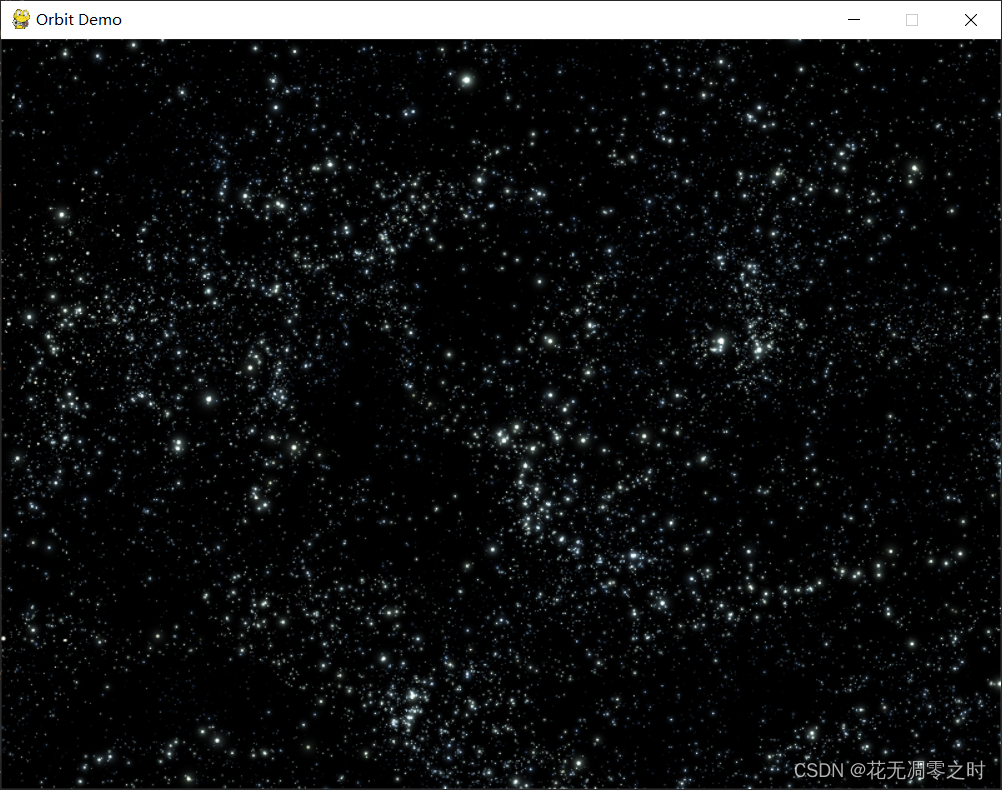
绘制行星
然后添加上如下代码:
planet = pygame.image.load("planet2.png").convert_alpha()
width, height = planet.get_size()
screen.blit(planet, (400 - width / 2, 300 - height / 2))
其中,convert_alpha()函数的作用和前面的convert()类似,而前者的作用则是加载必须使用透明方式绘制的前景对象。Surface.get_size()可以获取位图的宽度和高度,也可以通过Surface.get_width()和Surface.get_height()来获取宽度和高度。
运行结果如下:
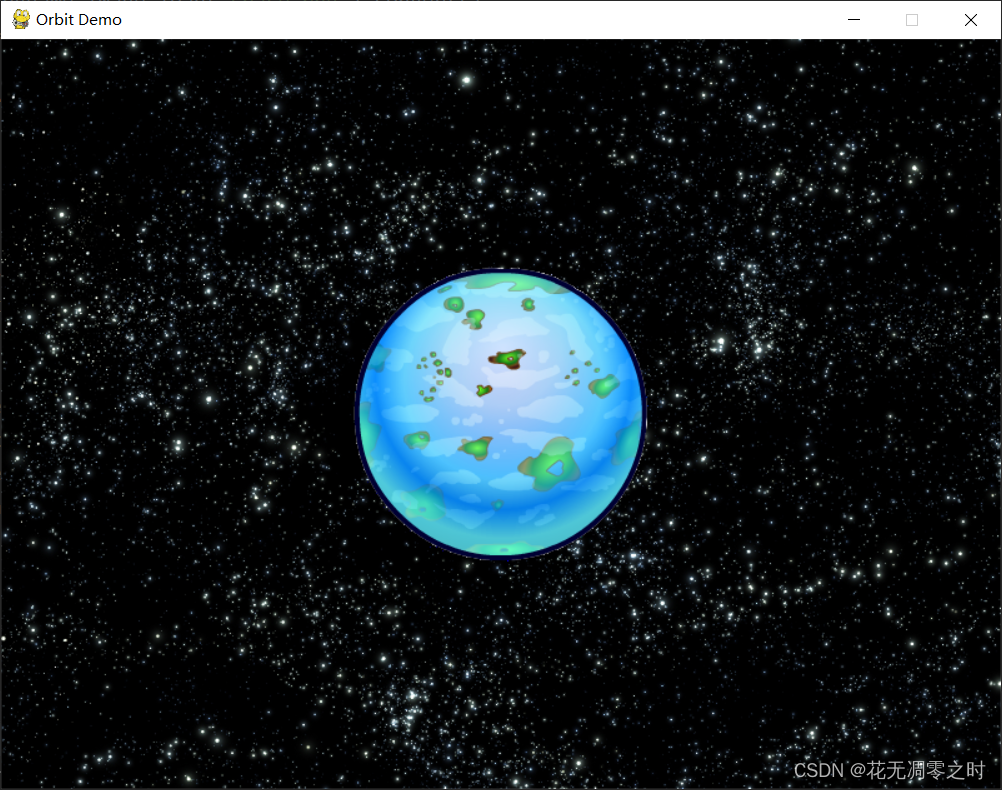
可以看到,中间已经出现了一个行星
绘制飞船
添加以下代码:
ship = pygame.image.load("freelance.png").convert_alpha()
width, height = ship.get_size()
# //表示取整除法
ship = pygame.transform.scale(ship, (width // 2, height // 2))
screen.blit(ship, (50, 50))
其中,因为飞船图片比较大,因此使用pygame.transform.scale()函数对其进行放缩,缩小了一半。当然,也可以用另一种更好的放缩函数:
ship = pygame.transform.smoothscale(ship, (width // 2, height // 2))
以上函数的放缩效果会更好一点。
运行结果如下:
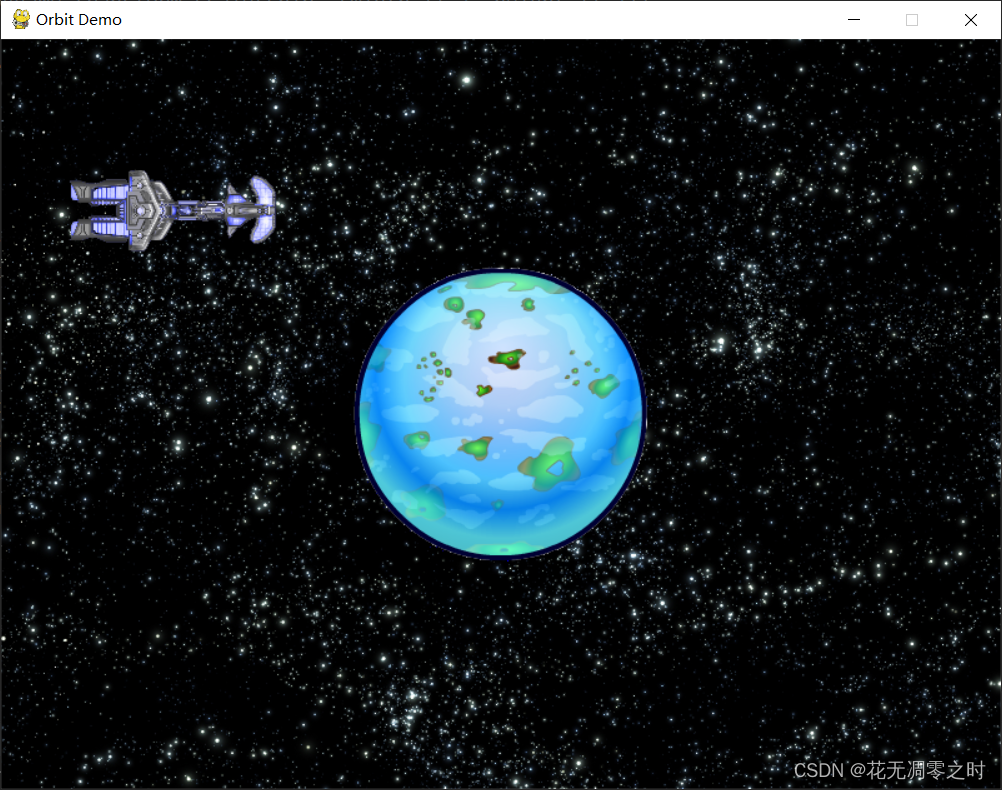
可以看到飞船在左上角
环绕行星轨道
最终的代码如下:
import sys
import math
import pygame
from pygame.locals import *
class Point(object):
def __init__(self, x, y):
self.__x = x
self.__y = y
def getx(self):
return self.__x
def setx(self, x):
self.__x = x
def gety(self):
return self.__y
def sety(self, y):
self.__y = y
y = property(gety, sety)
x = property(getx, setx)
def __str__(self):
return "{X:" + "{:.0f}".format(self.__x) + ",Y:" + "{:.0f}".format(self.__y) + "}"
def print_text(font, x, y, text, color=(255, 255, 255), shadow=True):
imgText = font.render(text, True, color)
screen.blit(imgText, (x, y))
def wrap_angle(angle):
return angle % 360
if __name__ == "__main__":
pygame.init()
screen = pygame.display.set_mode((800, 600))
pygame.display.set_caption("Orbit Demo")
font = pygame.font.Font(None, 18)
space = pygame.image.load("space.png").convert()
planet = pygame.image.load("planet2.png").convert_alpha()
ship = pygame.image.load("freelance.png").convert_alpha()
width, height = ship.get_size()
# //表示取整除法
# ship = pygame.transform.scale(ship, (width // 2, height // 2))
ship = pygame.transform.smoothscale(ship, (width // 2, height // 2))
radius = 250
angle = 0.0
pos = Point(0, 0)
old_pos = Point(0, 0)
while True:
for event in pygame.event.get():
if event.type == QUIT:
sys.exit()
keys = pygame.key.get_pressed()
if keys[K_ESCAPE]:
sys.exit()
# 填充星空背景
screen.blit(space, (0, 0))
# 填充行星
width, height = planet.get_size()
screen.blit(planet, (400 - width / 2, 300 - height / 2))
# 确定旋转飞船的位置
angle = wrap_angle(angle - 0.1)
pos.x = radius * math.cos(math.radians(angle))
pos.y = radius * math.sin(math.radians(angle))
# 使用pygame.transform.rotate()函数将飞船旋转这么多角度
delta_x = pos.x - old_pos.x
delta_y = pos.y - old_pos.y
rangle = math.atan2(delta_y, delta_x)
rangled = wrap_angle(-math.degrees(rangle))
scratch_ship = pygame.transform.rotate(ship, rangled)
# 绘制飞船
width, height = scratch_ship.get_size()
x = 400 + pos.x - width // 2
y = 400 + pos.y - width // 2
screen.blit(scratch_ship, (x, y))
# 输出相关信息
print_text(font, 0, 0, "Orbit:" + "{:.0f}".format(angle))
print_text(font, 0, 20, "Rotation:" + "{:.2f}".format(rangle))
print_text(font, 0, 40, "Position:" + str(pos))
print_text(font, 0, 60, "Old Pos:" + str(old_pos))
pygame.display.update()
# 保留之前的位置
old_pos.x = pos.x
old_pos.y = pos.y
运行结果如下:
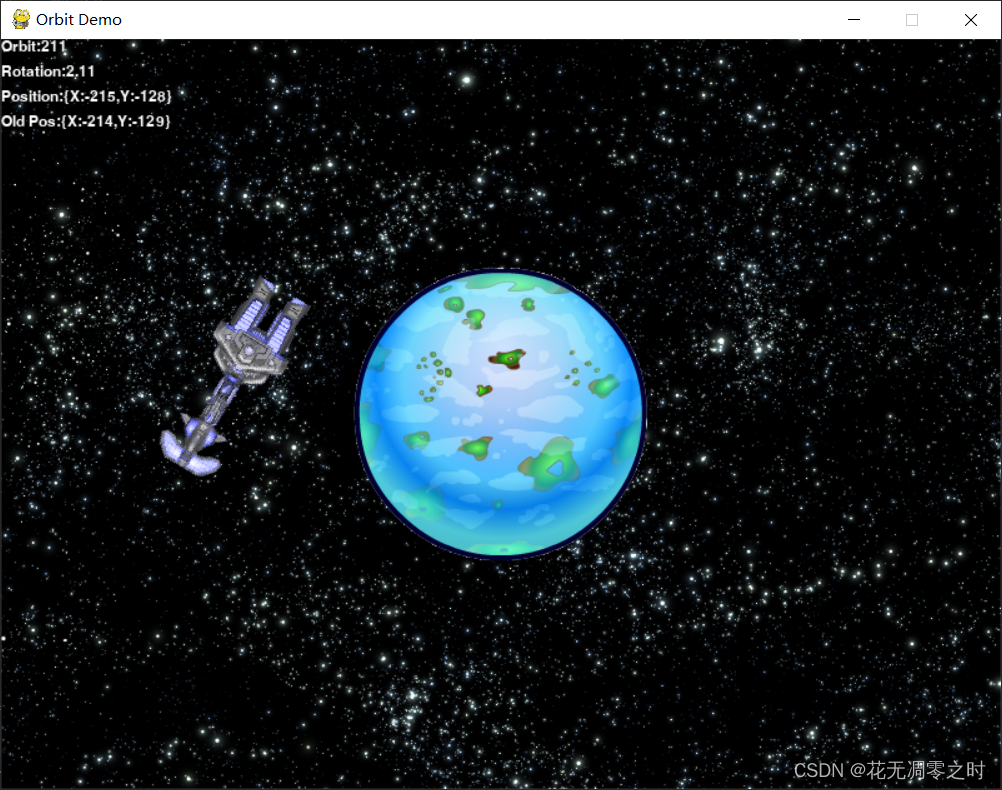
任务一:让程序可以通过按下向上键或者向下键实现飞船速度加快或者减慢
方法很简单,就是将原本的加一个常数改成加一个变量,然后根据按键更改变量的值即可:
# 加上这条语句方便可以一直按着键盘不松
pygame.key.set_repeat(10)
# 用于控制速度变化
speed = 0.1
if keys[K_UP]:
speed += 0.01
elif keys[K_DOWN]:
speed -= 0.01
以上代码即可实现飞船速度的加快或减慢